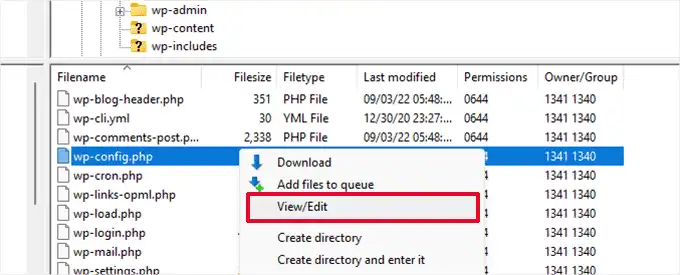Carichiamo molte immagini su WordPress quotidianamente come parte del nostro processo di creazione di contenuti. Ma a volte, ci imbattiamo in errori come l’errore HTTP upload immagini WordPress.
Siamo sicuri che potrebbe essere capitato anche a te, e sappiamo quanto possa essere frustrante, specialmente quando sei nel bel mezzo della creazione di contenuti. Può bloccare il tuo flusso di lavoro e lasciarti a chiederti cosa sia andato storto.
In questa guida completa, ti mostreremo come risolvere facilmente i problemi di caricamento delle immagini in WordPress e superare l’errore HTTP upload immagini WordPress.
1. Cos’è l’Errore HTTP Upload Immagini WordPress e Perché si Verifica?
Molte cose potrebbero portare a un errore HTTP quando stai cercando di caricare immagini sul tuo sito web WordPress utilizzando il caricatore multimediale di WordPress.
Fondamentalmente, WordPress non è in grado di capire la causa specifica, ed è per questo che visualizza il messaggio generico “Errore HTTP“.
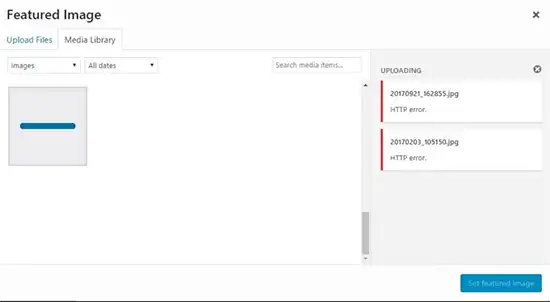
La cosa frustrante di questo errore HTTP upload immagini WordPress è che non ti fornisce alcun indizio su cosa possa averlo causato. Ciò significa che dovrai provare diverse soluzioni per trovare la causa e correggere l’errore.
Le cause più comuni includono:
- Problemi Temporanei del Server o della Rete: A volte, un sovraccarico momentaneo del server, problemi di connettività di rete o timeout possono interrompere il processo di upload.
- Conflitti tra Plugin o Temi: Un plugin o un tema recentemente installato o aggiornato potrebbe entrare in conflitto con il processo di upload di WordPress.
- Limite di Memoria PHP Insufficiente: Il processo di caricamento e elaborazione delle immagini (specialmente quelle grandi) richiede memoria. Se WordPress esaurisce la memoria PHP allocata, l’upload fallisce.
- Problemi con le Librerie di Elaborazione Immagini (Imagick/GD): WordPress utilizza le librerie PHP GD o Imagick per elaborare le immagini. Problemi di configurazione o limiti di risorse con queste librerie possono causare errori.
- Versione PHP Obsoleta o Incompatibile: Una versione PHP non aggiornata o non completamente compatibile con il tuo WordPress o i tuoi plugin può portare a errori.
- Permessi di File e Cartelle Errati: Se la cartella uploads non ha i permessi di scrittura corretti, WordPress non potrà salvare le immagini.
- File
.htaccessCorrotto (Server Apache): Regole errate o corrotte nel file.htaccesspossono interferire con gli upload. - Restrizioni del Server o dell’Hosting: Alcuni host impongono limiti sulla dimensione dei file caricabili, sul tempo di esecuzione degli script o sulle risorse totali, che possono essere superati durante l’upload di immagini pesanti.
- Nome File o Formato Immagine Problematico: Caratteri speciali nel nome del file o formati immagine non standard a volte possono causare problemi.
Detto questo, diamo un’occhiata a come diagnosticare e risolvere l’errore HTTP upload immagini WordPress.
2. Come Risolvere l’Errore HTTP Upload Immagini WordPress
2.1 Prova a Ricaricare l’Immagine (Soluzioni Rapide Iniziali)
Prima di addentrarti in soluzioni più complesse, prova questi passaggi rapidi:
- Attendi e Riprova: Aspetta qualche minuto e poi prova a ricaricare nuovamente il file immagine sul tuo sito WordPress. Questo errore è talvolta causato da traffico insolito o basse risorse del server, che vengono risolti automaticamente sulla maggior parte dei server di hosting WordPress.
- Aggiorna il Browser o Svuota la Cache: Ricarica la pagina del browser (
CTRL+F5oCMD+R) o prova a svuotare completamente la cache del tuo browser. - Rinomina e Ridimensiona (Localmente):
- Rinomina il file immagine: Assicurati che il nome del file non contenga caratteri speciali, spazi o accenti. Usa solo lettere, numeri e trattini.
- Ridimensiona l’immagine: Se l’immagine è molto grande (sia in termini di pixel che di MB), prova a ridimensionarla sul tuo computer a dimensioni più ragionevoli per il web prima di caricarla.
- Salva in un Formato Diverso: Prova a convertire l’immagine in un altro formato comune. Ad esempio, se è un JPEG, prova a salvarla come PNG, o viceversa, utilizzando un software di fotoritocco. Poi, ritenta il caricamento.
- Prova con un’Altra Immagine: Carica un’immagine completamente diversa e di piccole dimensioni per vedere se il problema è specifico del file originale o un problema più generale.
Se, dopo aver seguito tutti questi passaggi, continui a riscontrare l’errore HTTP upload immagini WordPress, il problema non è causato da un inconveniente temporaneo e necessita sicuramente della tua attenzione immediata.
2.2 Disattiva Tutti i Plugin e il Tema Corrente
Un conflitto plugin WordPress o un problema con il tema attivo sono cause molto frequenti di questo errore.
- Disattiva i Plugin:
Se hai installato di recente un nuovo plugin WordPress, potrebbe essere incompatibile con altri tuoi plugin o con il core e interrompere il processo di caricamento delle immagini. Per vedere se questo è il caso, puoi disattivare tutti i tuoi plugin WordPress.Se l’errore HTTP scompare dopo aver disattivato un plugin WordPress, allora quello potrebbe essere il colpevole. Puoi quindi riattivarli uno ad uno per isolare il plugin problematico. - Cambia Tema:
Allo stesso modo, a volte i conflitti del tema possono interrompere il processo di caricamento delle immagini. I temi possono includere funzionalità che potrebbero interferire con il modo in cui WordPress gestisce i caricamenti multimediali.Fortunatamente, identificare un conflitto di tema è relativamente semplice. Puoi passare temporaneamente a un tema WordPress predefinito (come Twenty Twenty-Four).Una volta attivo il tema predefinito, prova a caricare di nuovo un’immagine. Se l’errore scompare, il problema risiede probabilmente nel tuo tema corrente. In questo caso, controlla se è disponibile un aggiornamento del tema. Spesso, gli aggiornamenti risolvono problemi di compatibilità e bug. Oppure, puoi contattare lo sviluppatore del tema per supporto.
2.3 Aumenta il Limite di Memoria PHP WordPress
WordPress è scritto nel linguaggio di programmazione PHP. La quantità di memoria allocata per i diversi processi PHP è determinata dal tuo server di web hosting.
Se il caricamento delle immagini richiede più memoria PHP di quella disponibile, potresti visualizzare l’errore HTTP upload immagini WordPress.
Per risolvere questo, devi aumentare la memoria che PHP può utilizzare sul tuo server.
- Accedi ai file del tuo sito utilizzando un client FTP o l’app File Manager nella dashboard del tuo hosting.
- Vai alla directory principale e trova il file
wp-config.php. Fai un backup di questo file prima di modificarlo.
Modifica il file wp-config.php - Modifica il file
wp-config.phpcon un editor di testo e aggiungi la seguente riga di codiceprimadella riga/* That's all, stop editing! Happy publishing. */:define( 'WP_MEMORY_LIMIT', '256M' );Questo codice aumenta il limite di memoria di WordPress a 256MB, il che dovrebbe essere sufficiente per risolvere molti problemi di limite di memoria. Se il problema persiste, puoi provare
512M, ma valori eccessivi potrebbero indicare un problema più profondo o superare i limiti imposti dal tuo hosting. - Salva e carica nuovamente il file sul server.
Se l’errore si verifica solo quando cerchi di caricare immagini molto grandi o durante l’elaborazione di miniature multiple, aumentare la memoria potrebbe essere la soluzione. Tuttavia, se l’errore persiste, potrebbe esserci un altro problema.
2.4 Cambia la Libreria di Elaborazione Immagini da Imagick a GD Library
WordPress utilizza PHP, che a sua volta si affida a due moduli principali per gestire le immagini: GD Library e Imagick. WordPress può utilizzare uno dei due, a seconda di quale sia disponibile e configurato sul server.
Tuttavia, Imagick a volte può incorrere in problemi di memoria o configurazione, causando l’errore HTTP durante il caricamento delle immagini. Per risolvere questo, puoi provare a impostare GD Library come editor di immagini predefinito.
Puoi farlo aggiungendo questo codice al file functions.php del tuo tema (preferibilmente un tema child) o, metodo più sicuro e raccomandato, utilizzando un plugin per snippet di codice come WPCode:
function wpdevlab_image_editor_default_to_gd( $editors ) {
$gd_editor = 'WP_Image_Editor_GD';
$imagick_editor = 'WP_Image_Editor_Imagick';
// Assicurati che GD sia il primo, se disponibile
if ( isset( $editors[1] ) && $editors[1] === $gd_editor ) {
// GD è già il secondo, non fare nulla o rendilo il primo
} else {
// Rimuovi GD se presente e mettilo all'inizio
$editors = array_diff( $editors, array( $gd_editor ) );
array_unshift( $editors, $gd_editor );
}
return $editors;
}
add_filter( 'wp_image_editors', 'wpdevlab_image_editor_default_to_gd' );Dopo aver aggiunto questo codice, prova a ricaricare i file utilizzando il caricatore multimediale. Se questo non risolve il problema, puoi rimuovere questo codice e provare altri metodi descritti in questo articolo.
2.5 Limita Imagick Modificando .htaccess (Apache) o Configurazione Server
Questo metodo consente di controllare come Imagick utilizza le risorse del server, in particolare il numero di thread. Molti provider di hosting condiviso limitano la capacità di Imagick di utilizzare più thread per un’elaborazione più rapida delle immagini per evitare un uso eccessivo delle risorse.
Tuttavia, questo a volte può portare all’errore HTTP durante il caricamento di immagini, specialmente quelle grandi o che richiedono molta elaborazione.
- Per server Apache:
Una soluzione semplice è aggiungere il seguente codice al tuo file.htaccess(nella directory principale di WordPress):SetEnv MAGICK_THREAD_LIMIT 1Questo codice limita semplicemente Imagick a utilizzare un singolo thread per elaborare le immagini. Questo riduce il consumo di risorse e può prevenire l’errore 500 su ambienti con risorse limitate.
- Per server Nginx (o configurazioni PHP-FPM più generali):
La variabile d’ambienteMAGICK_THREAD_LIMITpuò spesso essere impostata anche a livello di configurazione di PHP-FPM. Dovresti cercare il file di configurazione del pool PHP-FPM (spesso qualcosa come/etc/php/8.1/fpm/pool.d/www.conf– sostituisci 8.1 con la tua versione) e aggiungere o modificare una riga simile a questa sotto le direttiveenv:env[MAGICK_THREAD_LIMIT] = 1Dopo aver modificato questo file, dovrai riavviare il servizio PHP-FPM (es.
sudo systemctl restart php8.1-fpm). Questo approccio è generalmente più affidabile su Nginx rispetto al tentativo di impostarlo tramite la configurazione di Nginx stessa, poiché è una variabile d’ambiente che Imagick (eseguito da PHP) deve vedere.
2.6 Aggiorna la Tua Versione PHP
Se il tuo sito WordPress utilizza una versione obsoleta di PHP, potrebbe scatenare l’errore HTTP upload immagini WordPress.
Questo perché le versioni più recenti di PHP hanno miglioramenti delle prestazioni, correzioni di bug e generalmente utilizzano la memoria in modo più efficiente.
Molti hosting permettono di cambiare la versione PHP dal loro pannello di controllo.
Assicurati di utilizzare una versione PHP stabile, sicura e raccomandata per la tua versione di WordPress (generalmente una delle ultime due versioni maggiori di PHP).
Fai un backup prima di cambiare versione PHP.
2.7 Controlla i Permessi di File e Cartelle
WordPress si basa su specifici permessi di file e cartelle per funzionare correttamente. Permessi errati possono impedire a WordPress di accedere o modificare file, portando a errori di caricamento.
Ad esempio, se la directory di upload (/wp-content/uploads/) non ha i permessi di scrittura adeguati, WordPress non sarà in grado di salvare le immagini caricate, causando potenzialmente l’errore HTTP upload immagini WordPress.
- Permessi Raccomandati:
- Directory: 755
- File: 644
- Puoi controllare e modificare i permessi usando un client FTP (clic destro > Permessi) o tramite la riga di comando SSH (
chmod).
2.8 Abilita la Modalità di Debug
A volte, errori PHP sottostanti possono manifestarsi come l’errore HTTP upload immagini WordPress, rendendo difficile la risoluzione dei problemi.
Abilitare la modalità di debug nella configurazione di WordPress (wp-config.php) rivelerà eventuali errori PHP nel file debug.log (nella cartella /wp-content/), fornendo indizi preziosi sulla causa principale del problema di caricamento.
Aggiungi queste righe al tuo wp-config.php (prima di /* That's all... */):
define( 'WP_DEBUG', true );
define( 'WP_DEBUG_LOG', true );
define( 'WP_DEBUG_DISPLAY', false );
@ini_set( 'display_errors', 0 );Ricorda di disabilitare il debug e cancellare il file debug.log una volta risolto il problema.
2.9 Controlla le Risorse del Tuo Hosting
Se il tuo sito web raggiunge la sua quota di archiviazione o incontra limitazioni sulle risorse del server (CPU, I/O), potresti riscontrare errori di caricamento. Ad esempio, uno spazio su disco insufficiente può impedire a WordPress di creare nuovi file o cartelle necessari per il caricamento delle immagini.
La maggior parte dei provider di web hosting offre un pannello di controllo in cui puoi visualizzare l’utilizzo delle risorse del tuo sito web, incluso lo spazio su disco. Se non riesci a vederlo, contatta il team di supporto del tuo provider di hosting per assistenza.
Se ti stai avvicinando al limite di archiviazione, considera l’ottimizzazione delle tue risorse. Ad esempio, i file immagine di grandi dimensioni possono consumare una notevole quantità di spazio di archiviazione. Puoi ottimizzare le tue immagini per ridurne le dimensioni prima di caricarle, un processo che abbiamo dettagliato nella nostra guida su Come Ottimizzare Immagini WordPress Senza Perdere Qualità! (Guida Definitiva). Questo non solo libera spazio, ma migliora anche i tempi di caricamento del sito.
Se l’ottimizzazione delle risorse non è sufficiente, considera l’aggiornamento a un piano di hosting con più spazio di archiviazione.
Speriamo che questo articolo ti abbia aiutato a risolvere l’errore HTTP upload immagini WordPress.
Se questo articolo vi è piaciuto, seguiteci su X e Facebook per rimanere aggiornati su tutte le novità e consigli utili su WordPress!